教程介绍
我们在使用Windows11系统的安装或者是运行程序的时候有时候需要数字签名才能够正常的使用,但是也有不少的用户们在询问Windows11驱动没有数字签名怎么解决?用户们可以以管理员权限打开 Windows Powershell 窗口来进行操作就可以了。下面就让本站来为用户们来仔细的介绍一下Windows11驱动没有数字签名的解决方法吧。
解决方法
方法一:
1、按【 Win + X 】组合键,或【右键】点击任务栏上的【Windows徽标】,在打开的菜单项中,选择【运行】。
2、运行窗口,输入【powershell】命令,然后按【Ctrl + Shift + Enter】以管理员权限打开 Windows Powershell 窗口。
3、用户账户控制窗口,你要允许此应用对你的设备进行更改吗?点击【是】。
4、管理员:Windows Powershell 执行以下命令:
bcdedit.exe /set nointegritychecks on
重启电脑后,驱动程序强制签名将被禁用。
如需重新启用驱动程序强制签名,只需在管理员:Windows Powershell 执行以下命令:
bcdedit.exe /set nointegritychecks off
重启电脑后,驱动程序强制签名将重新启用。
如果执行命令时提示:设置元素数据时出错。该值受安全引导策略保护,无法进行修改或删除。则需要【进入 BIOS 关闭安全启动】。
方法二:
1、按键盘上的【 Win + i 】组合键,打开Windows 设置,然后左侧点击【Windows 更新】,右侧点击【高级选项(传递优化、可选更新、活跃时间以及其他更新设置)】。
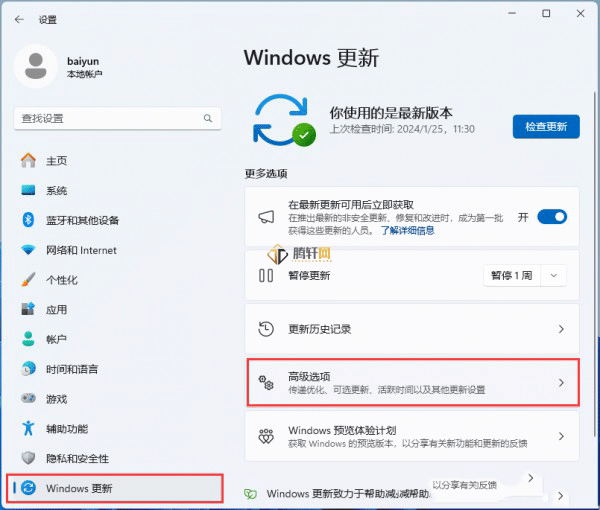
2、其他选项下,点击【恢复(重置、高级启动、返回)】。
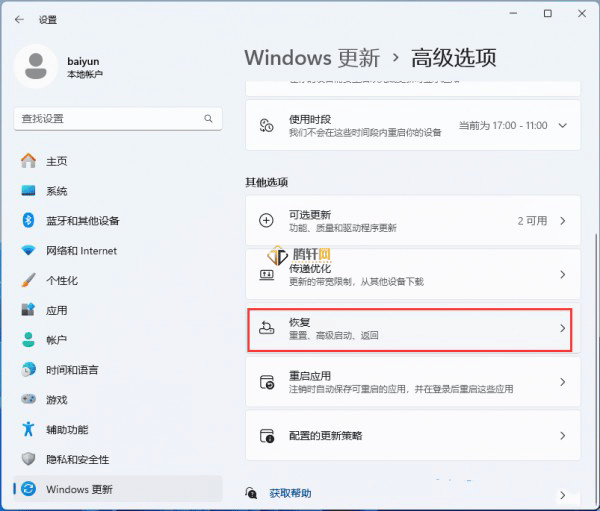
3、高级启动,点击【立即重新启动】。
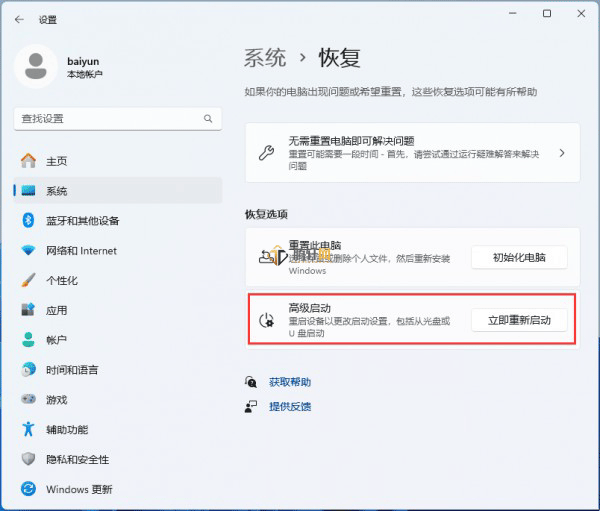
4、提示:将重新启动设备,所以请保存工作,点击【立即重启】。
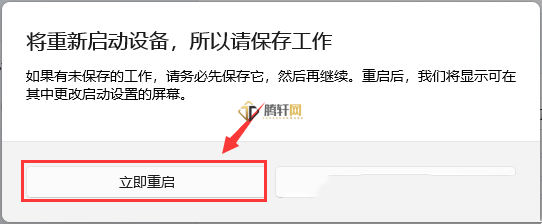
5、选择一个选项下,点击【疑难解答(重置你的电脑或查看高级选项)】。
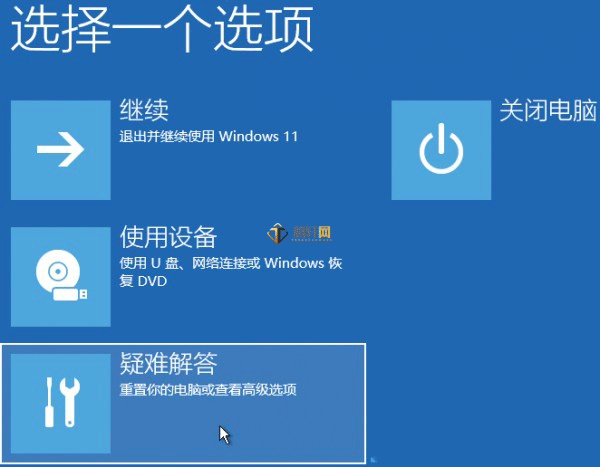
6、疑难解答下,点击【高级选项】。
7、高级选项下,点击【启动设置(更改 Windows 启动行为)】。
8、启动设置,重启以更改 Windows 选项,直接点击右下角的【重启】。
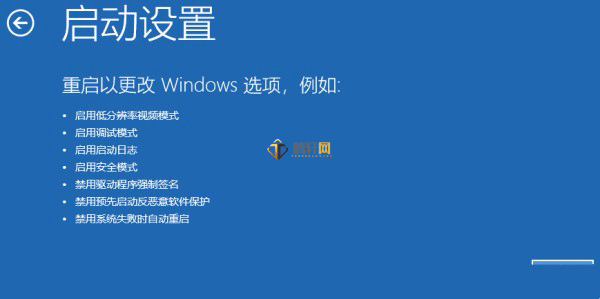
9、按数字键【 7 】禁用驱动程序强制签名,此时电脑会正常启动。
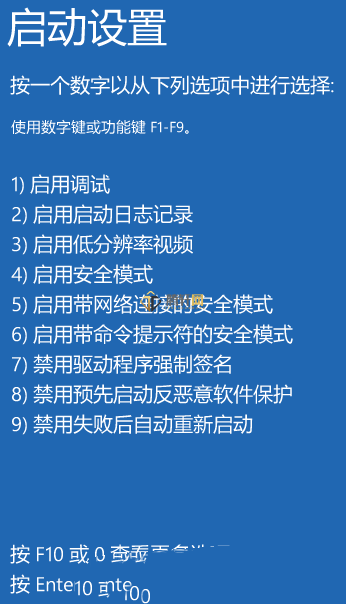
以上本篇文章的全部内容了,感兴趣的小伙伴可以看看,更多精彩内容关注腾轩网www.tengxuanw.com










